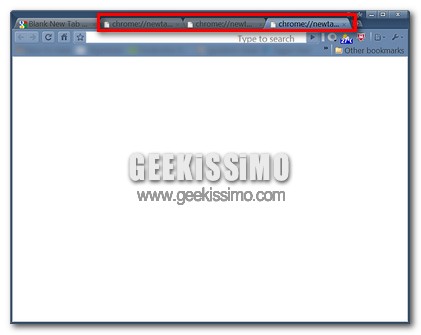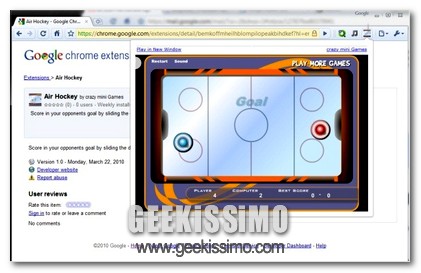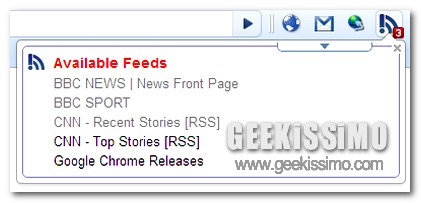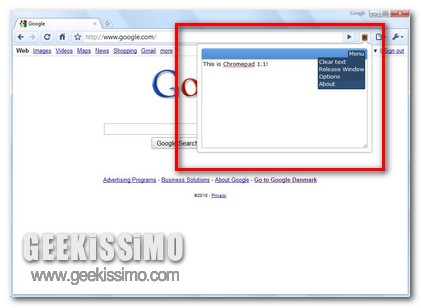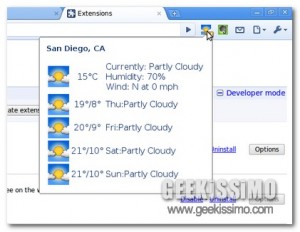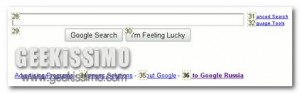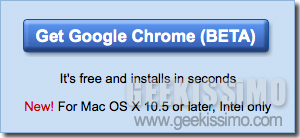Chi utilizza Google Chrome di certo avrà avuto modo di sperimentare e verificare quanto possa essere comodo ricorrere all’utilizzo del cosiddetto speed dial, la funzione che, all’apertura di ciascun nuovo tab, consente di visualizzare tutte quelle che sono le pagine web maggiormente visualizzate al fine di offrire un ancor più confortevole navigazione online.
Tuttavia, sebbene la funzione in questione risulti estremamente comoda alla maggior parte dell’utenza, non è detto però che tutti coloro che si ritrovano ad utilizzare il browser web targato Google apprezzino la cosa, in particolare, ad esempio, se in concomitanza a Chrome vengono impiegati anche altri browser come nel caso di Firefox che non adottano il medesimo sistema.
A tal proposito, allora, si potrebbe ricorrere all’utilizzo di un apposita estensione che ha come scopo esattamente quello di far sparire la visualizzazione di default presente in Chrome all’apertura di ciascun nuovo tab, permettendo dunque di visualizzare una pagina completamente bianca.